Zugang zu einem virtuellen Desktop
Damit Sie von Ihrem bestehendem System auf einen virtuellen Desktop zugreifen können, benötigen Sie die Software VMware Horizon Client. Diese kann kostenlos von VMware für Ihr Desktop-Betriebssystem (Microsoft Windows, Mac OS, Linux) oder Ihr Mobil-Gerät (Android, iOS) heruntergeladen werden.
Für Studierende:
Studierende können diesen Dienst kostenlos auf ihren privaten Endgeräten nutzen. Bitte beachten Sie, dass Sie für die Nutzung eine 2 Faktor Authentifizierung benötigen.
Für Mitarbeitende:
Diesen kostenpflichtigen Dienst bietet das ZIM nach Absprache für Einrichtungen und Institute der Hochschule an. Der Dienst steht zur Zeit noch nicht für Einzelpersonen zur Verfügung.
Bitte denken Sie daran, Ihre Daten zwischendurch immer mal zu speichern. Nach Abbruch einer Sitzung bleiben die ungespeicherten Daten noch für 3 Minuten zugreifbar.
Damit die vorhandenen Sitzungen für alle zur Verfügung stehen, bleibt eine Sitzung maximal für 24 Stunden bestehen. Danach müssen Sie sich neu anmelden.
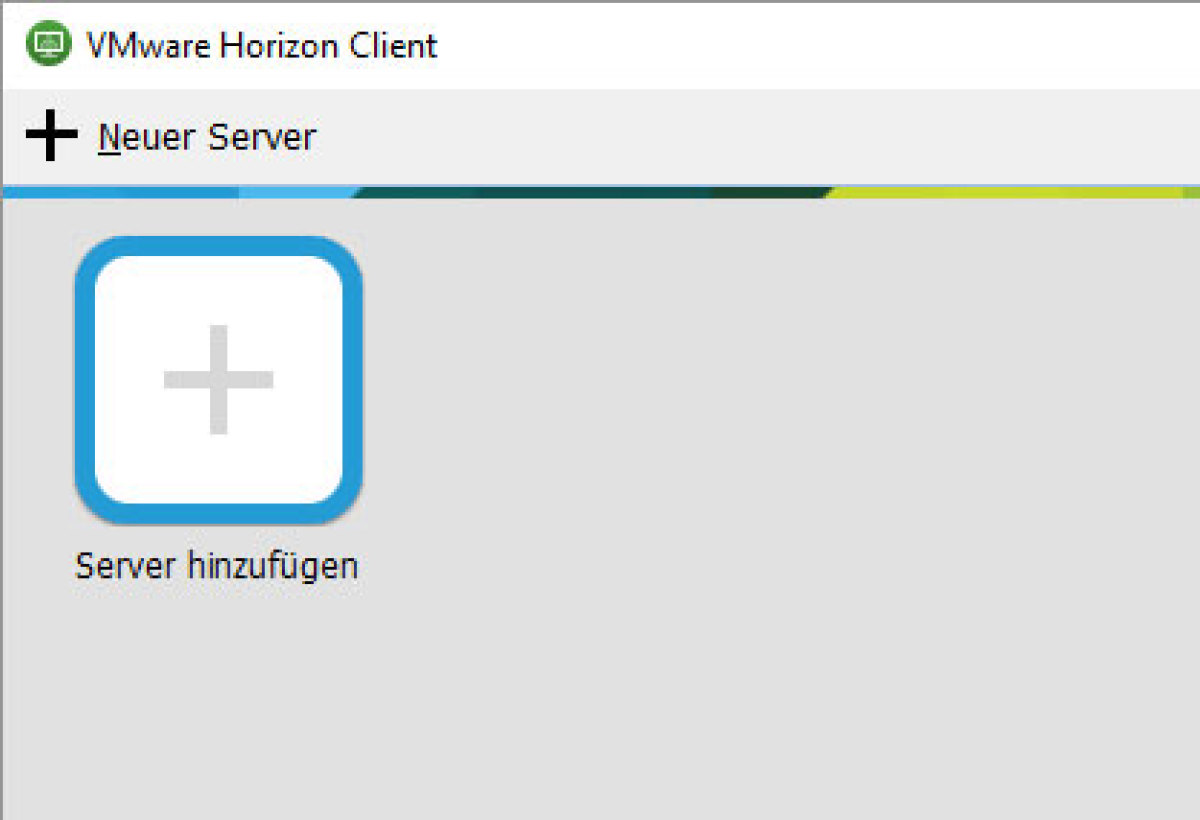
Nach der Installation mit den Standard Einstellungen, starten Sie das Programm VMware Horizon Client. In dem erscheinenden Fenster betätigen Sie die Schaltfläche „+ Neuer Server“.
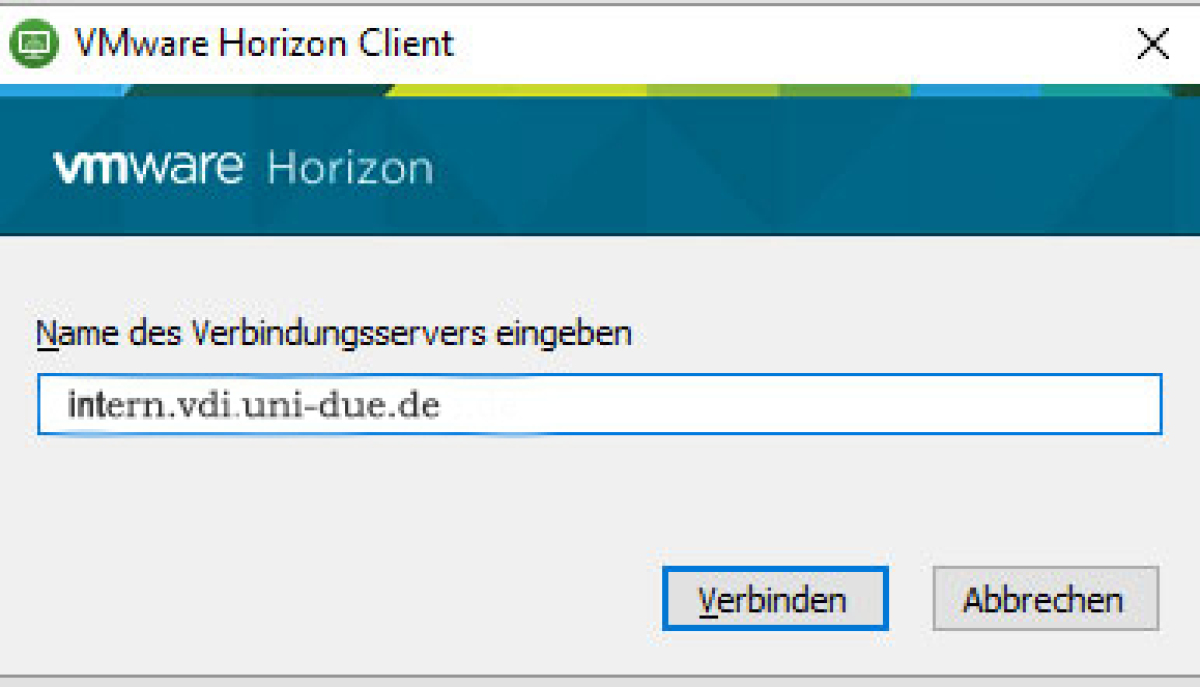
Sie werden zur Eingabe des Verbindungsservers aufgefordert. Wenn Sie innerhalb des Uni-Netzes arbeiten fügen Sie intern.vdi.uni-due.de ein, wenn Sie von extern arbeiten wollen fügen Sie extern.vdi.uni-due.de ein und bestätigen mit „Verbinden“.
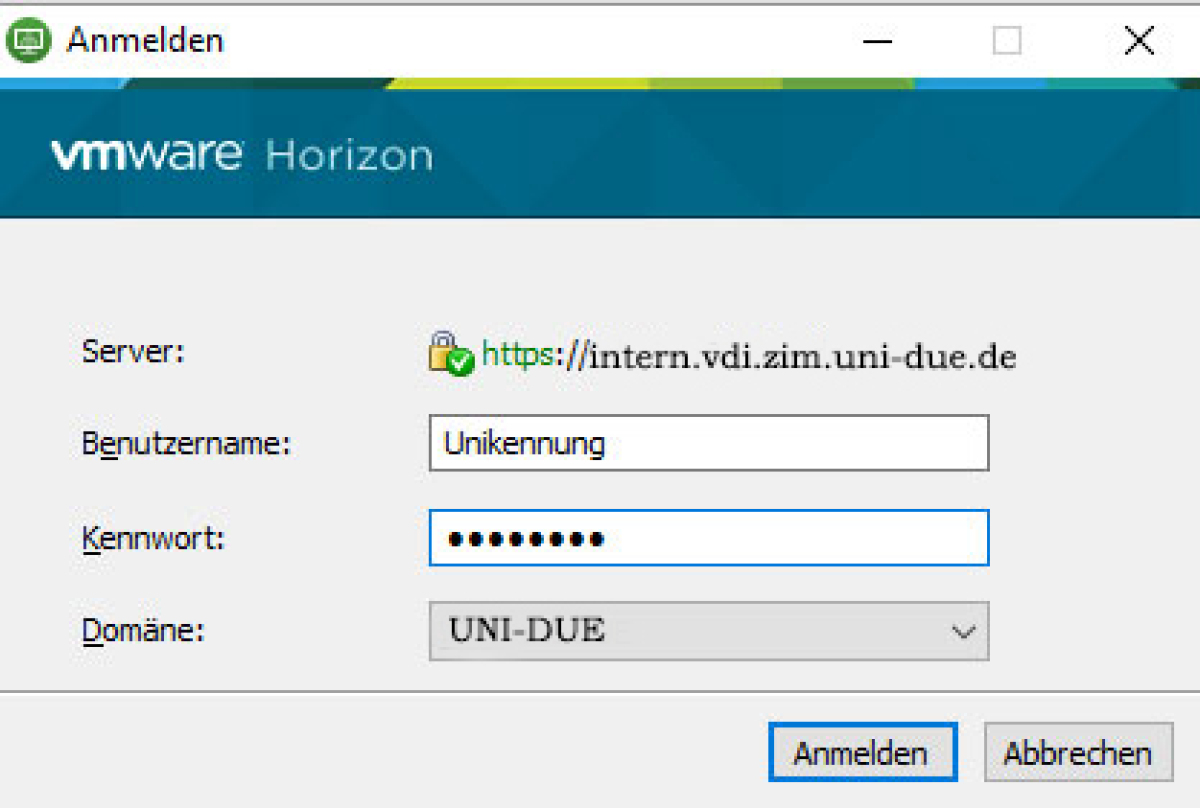
In der Anmeldemaske geben Sie als Benutzernamen Ihre Unikennung mit dem zugehörigen Passwort ein und bestätigen mit „Anmelden“.
Hinweis: Im Anmeldeinformationsfenster im Bereich Server erkennen Sie anhand des Schloss Symbols ob es sich um eine gesicherte Verbindung handelt.

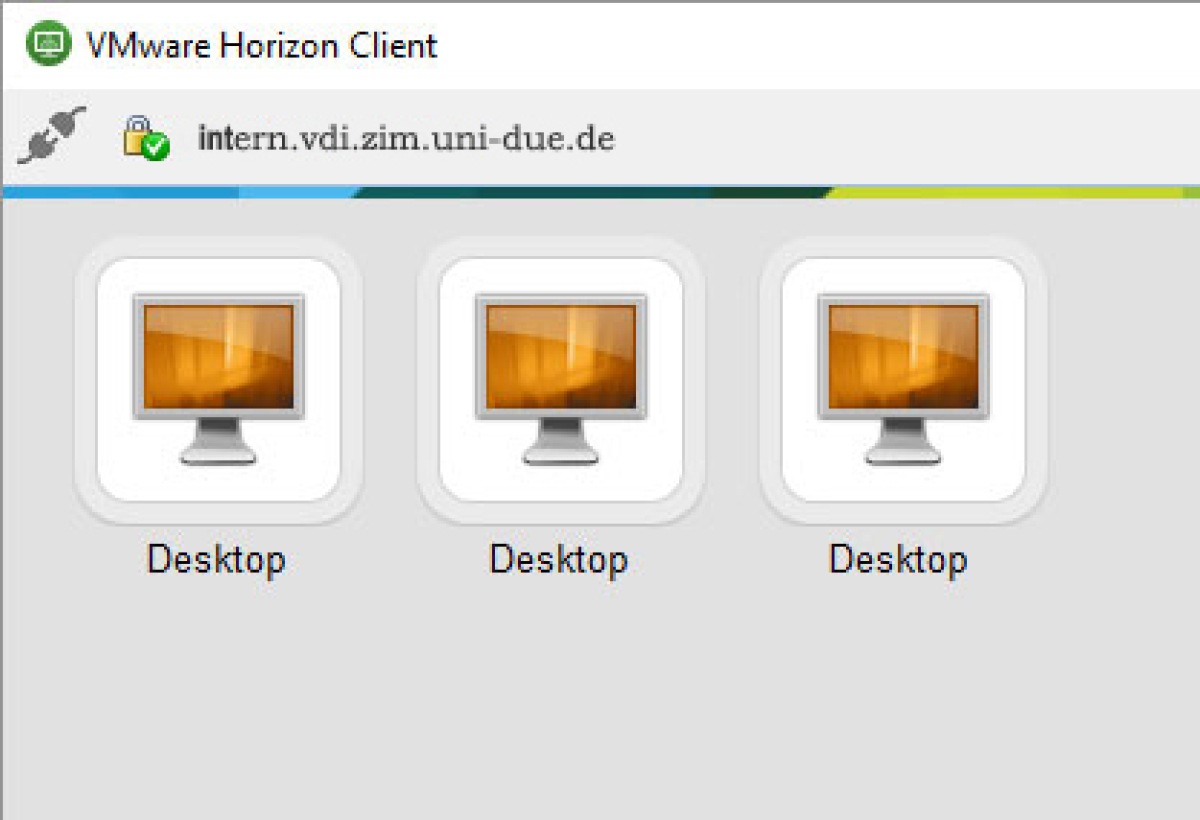
Anschließend erhalten Sie eine Auswahl der Ihnen zur Verfügung gestellten virtuellen Desktops. Durch einen Doppelklick können Sie den gewünschten starten.
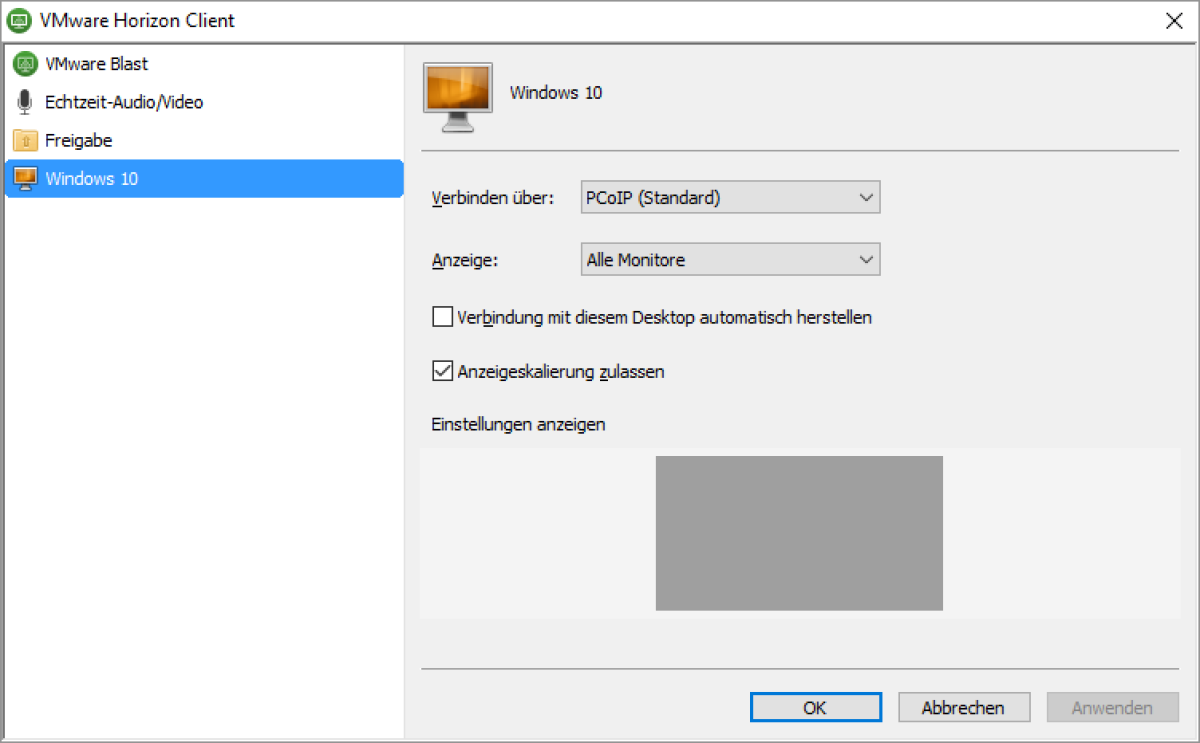
Hinweis: Die virtuellen Desktops werden automatisch im Vollbildmodus mit aktivierter Skalierung des lokalen Betriebssystems auf allen verfügbaren Monitoren gestartet. Dies kann in den Einstellungen im VMware Horizon Client für den jeweiligen Desktop separat geändert werden.

